Cómo controlar tu viejo Chromecast a través de Google Chrome
Utiliza el navegador para gestionar la reproducción.

Aunque Google lanzara a finales del año pasado un nuevo Chromecast con mando a distancia, almacenamiento interno e instalación de su OS basado en Android, son todavía millones los usuarios que seguimos contando en casa con los viejos modelos, por lo que mientras nos pensamos qué hacer de cara al futuro, seguimos exprimiendo al máximo sus posibilidades.
Y hay opciones que en el viejo no están demasiado bien trabajadas ya que, al emitir desde un dispositivo móvil, llega un momento en el que perdemos por completo el control de reproducción sobre lo que estamos viendo y pasa a estar bajo el dominio del propio Chromecast. Seguro que os ha ocurrido que tras un rato de emitir a la llave HDMI, por alguna razón, perdemos el contacto y dejamos de poder manejar lo que ocurre en pantalla: ni play, ni pause, ni nada.
Vamos a retomar el control con Chrome
Como siempre, tenemos una alternativa, aunque no sea la más cómoda ya que nos obligará a tener que recurrir a una ordenador, concretamente uno que tenga Chrome instalado, que es donde tendremos aviso de que hay un contenido reproduciéndose en alguno de nuestros Chromecast. Para saberlo, simplemente debes ir al navegador y consultar en la parte superior derecha, donde aparecerá un icono como el que podéis ver en la captura que tenéis justo debajo.
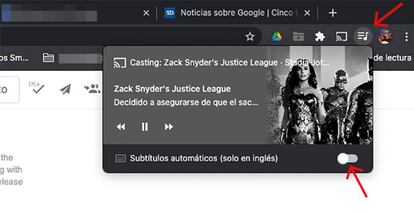
Esa especie de nota musical sobre un pentagrama significa que hay algo reproduciéndose en un dispositivo así que pulsamos sobre él y se desplegará una ficha con el resumen de lo que estamos viendo. Como podéis comprobar, allí sí que tenemos los controles básicos de reproducción, por si queremos pausar o rebobinar hacia atrás o hacia delante sin problemas. Además, ahora Google ha añadido una nueva función, que podéis ver destacada en la parte inferior y que es la de los "subtítulos automáticos" que podremos activar pulsando en el switch que veréis apagado de primeras. Una vez hecho, veréis un contador de descarga que, cuando alcance el 100%, comenzará a imprimir en pantalla esos textos en el idioma original del contenido (de momento solo inglés).
Esta última función es especialmente útil para aquellos que quieran mejorar su nivel de inglés y, además de escucharlo en esa lengua, quieran quedarse con la forma en la que se escribe y, sobre todo, esa pronunciación que a veces se nos escapa. Obviamente, si por cualquier razón queremos volver a quitar esos textos de pantalla, no tenemos más que desactivar la función y volver a verla como siempre. Como veis, Chrome en un ordenador siempre nos viene bien tenerlo cerca... por si acaso.

